DivX ist ein effizientes Videoformat zur Komprimierung großer Videodateien bei gleichbleibender Qualität. Es nutzt fortschrittliche Kodierungstechnologie, um hochauflösende Videos in kleineren Dateien zu speichern. Angesichts der großen Dateigrößen und Verschlüsselungen von Blu-ray-Discs möchten viele Nutzer Blu-ray in DivX konvertieren. Dadurch werden Blu-ray-Inhalte besser verwaltbar, abspielbar und einfacher zu speichern und zu teilen. In diesem Beitrag erfahren Sie So konvertieren Sie Blu-ray in DivX Ganz einfach. So können Sie Ihre Filme genießen, ohne einen physischen Blu-ray-Player und eine Disc zu benötigen. Durch die Konvertierung können Sie Ihre Videos leichter zugänglich machen und einfacher auf Ihrem Gerät speichern.
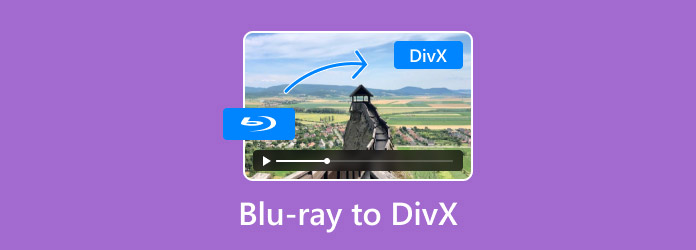
- Teil 1. Divx-Informationen, die Sie kennen sollten
- Teil 2. Blu-rays einfach in DivX konvertieren
- Teil 3. FAQs zur Konvertierung von Blu-ray in DivX
Teil 1. Divx-Informationen, die Sie kennen sollten
Bevor wir zum Hauptthema kommen, informieren wir uns über das Format. DivX ist ein proprietäres Videoformat, das aufgrund seiner hohen Komprimierungseffizienz immer beliebter wird. Es wurde von DivX, Inc. entwickelt, um hochwertige Videoinhalte mit minimalem Qualitätsverlust zu liefern. Diese Dateien unterstützen eine HD-Auflösung von bis zu 1080p mit einer Komprimierungsrate von bis zu 12×.
Was Sie noch über DivX wissen sollten:
- Kompatibel mit allen Mediaplayern und tragbaren Geräten.
- Behält die hervorragende audiovisuelle Qualität bei reduzierter Dateigröße bei.
- Unterstützt eine HD-Auflösung von bis zu 1080p mit 12-facher Komprimierungsrate.
- Funktioniert mit mehreren Codecs für die effiziente Kodierung hochwertiger Inhalte.
Pro
- Es komprimiert Videos effizient.
- Die hervorragende Videoqualität bleibt erhalten.
- Es ermöglicht die Wiedergabe während des Downloads.
Nachteile
- Für die Wiedergabe ist ein bestimmter Codec erforderlich.
- Es handelt sich um eine Closed Source, d. h. Sie können sie nicht ändern.
| DivX-Kurzinformationen | |
| Vollständiger Name | Digital Video Express |
| Dateierweiterung | .divx |
| Medienkategorie | Video |
| Codecs | MPEG-4 Teil 2 DivX H.264/MPEG-4 AVC DivX Plus HD Hocheffiziente Videokodierung DivX HEVC Ultra HD |
Wichtiger Hinweis: DivX-Dateien benötigen einen DivX-Codec zur Wiedergabe. Das Gute daran ist, dass sie mit Windows- und Mac-Mediaplayern kompatibel sind. Es ist wichtig, DivX-Dateien nicht mit DIVX zu verwechseln. DIVX ist ein nicht mehr erhältliches Video-Disc-Verleihsystem, das einst mit DVDs konkurrierte. Suchen Sie einen Mediaplayer für DivX-Dateien? Entdecken Sie die bester kostenloser DivX-Videoplayer Hier.
Teil 2. Blu-rays ganz einfach in DivX konvertieren
Blu-ray Master Kostenloser Blu-ray-Ripper gehört zu den leistungsstärksten Programmen zum kostenlosen Rippen von Blu-rays in DivX. Es ist kompatibel mit Windows 11/10/8 und macOS 10.12 oder höher. Diese Software entschlüsselt und konvertiert Blu-rays der Regionen A, B und C. Darüber hinaus verarbeitet sie die meisten Kopierschutzfunktionen effizient und gewährleistet so die zuverlässige Verarbeitung verschlüsselter Blu-rays.
Blu-ray Master Free Blu-ray Ripper unterstützt Blu-ray-Discs und BDMV-Ordner. Sie können Blu-ray-Inhalte in über 500 Formate konvertieren, darunter auch DivX. Es bietet mehrere Voreinstellungen mit unterschiedlichen Auflösungen, sodass Sie die beste Qualität wählen können. Darüber hinaus bietet es zehn integrierte Bearbeitungswerkzeuge zur individuellen Anpassung der Inhalte vor der Konvertierung.
Was Sie über den kostenlosen Blu-ray-Ripper Blu-ray Master wissen sollten:
- Ermöglicht die Anpassung jedes Titels in einem anderen Ausgabeprofil.
- Ermöglicht schnelleres Rippen und Konvertieren von Blu-rays mit bis zu 30-facher Geschwindigkeit.
- Konvertieren Sie Blu-ray-Filme in über 500 digitale Formate und Gerätevoreinstellungen.
- Unterstützt alle Arten von Blu-rays, einschließlich regional gesperrter und kopiergeschützter Discs.
Schritt 1.Laden Sie den kostenlosen Blu-ray Master Blu-ray Ripper von der offiziellen Website herunter oder klicken Sie unten auf den kostenlosen Download. Installieren Sie die Blu-ray-Ripping-Software und warten Sie, bis der Installationsvorgang abgeschlossen ist. Legen Sie anschließend die Blu-ray Disc auf Ihr externes Laufwerk und öffnen Sie die Software.
Kostenfreier Download
Für Windows
Sicherer Download
Kostenfreier Download
für macOS
Sicherer Download
Schritt 2.Klicken Sie oben links auf CD laden um die Disc vom externen Laufwerk zu importieren. Wenn die Blu-ray digital als BDMV-Ordner gespeichert ist, klicken Sie auf das Pulldown-Menü und wählen Sie „BD-Ordner laden“. Die Software analysiert die Blu-ray Disc und zeigt alle verfügbaren Titel an.
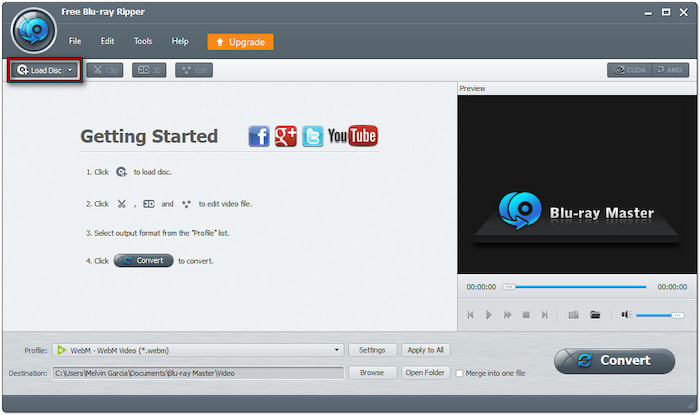
Schritt 3.Sobald die Blu-ray erkannt wurde, können Sie das Video mit dem integrierten Editor anpassen. Klicken Sie auf Bearbeiten Schaltfläche, um Zugriff auf die Bearbeitungstools zu erhalten und diese für Folgendes zu verwenden:
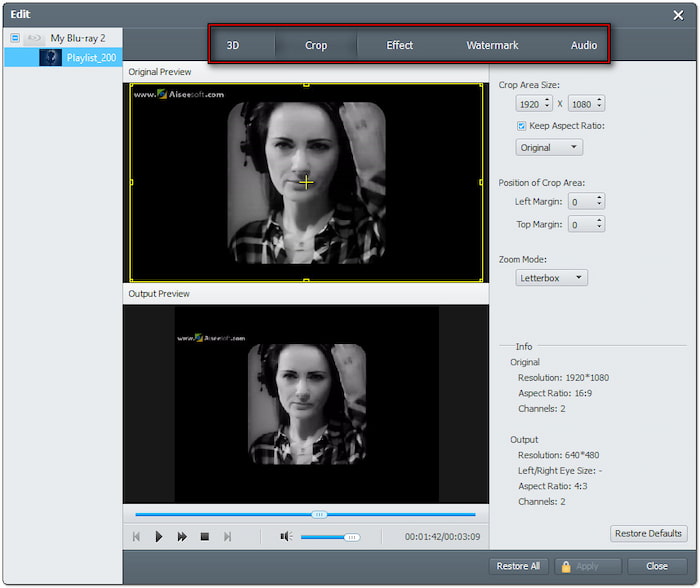
Clip: Schneiden Sie zusätzliche Blu-ray-Szenen wie Credits, Director’s Cuts, Zusammenfassungen, Trailer usw.
Ernte: Entfernen Sie Außenkanten oder schwarze Balken, indem Sie das Seitenverhältnis ändern oder frei zuschneiden.
Wirkung: Verbessern Sie die grundlegenden Videoeffekte wie Helligkeit, Kontrast, Farbton und Sättigung.
Wasserzeichen: Fügen Sie Text oder ein benutzerdefiniertes Bildwasserzeichen mit konfigurierbarer Größe, Stil und Position hinzu.
Audio: Erhöhen Sie den Audiopegel auf bis zu 200%, um den Blu-ray-Inhaltsabschnitt mit Szenen mit geringer Lautstärke zu korrigieren.
Schritt 4.Klicken Sie auf das Pulldown-Menü „Profil“ und navigieren Sie zur Kategorie „Allgemeines Video“. Wählen Sie DivX-Video (*.avi) als Ausgabeformat. Klicken Sie bei Bedarf auf „Einstellungen“, um Profileinstellungen wie Encoder, Bitrate, Bildrate, Auflösung usw. zu ändern.
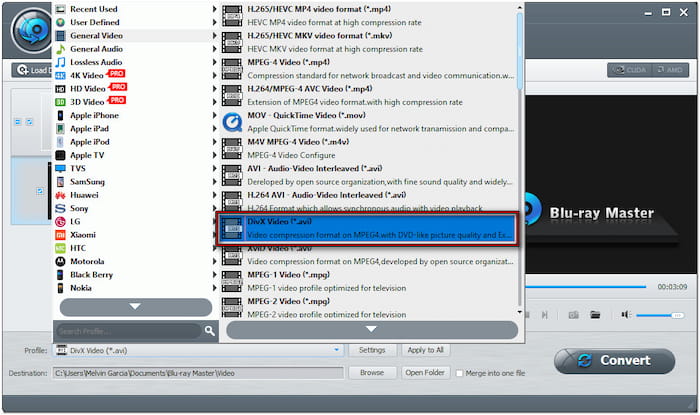
Notiz: Neben DivX-Video (*.avi) bietet Blu-ray Master Free Blu-ray Ripper weitere Profilvorgaben. Dazu gehören DivX HD-Video, PS3 DivX-Video, Xbox360 DivX-Video, PS4 DivX HD-Video usw.
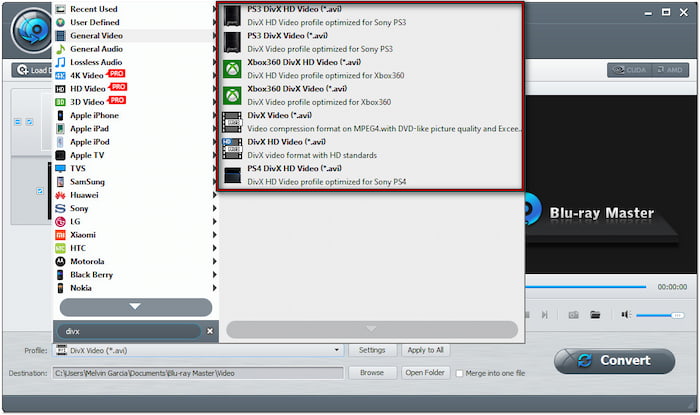
Schritt 5.Gehen Sie zum Feld Ziel und klicken Sie auf Durchsuchen, um das Ausgabeverzeichnis festzulegen. Nachdem Sie den Zielpfad angegeben haben, klicken Sie auf Konvertieren um den Rippvorgang zu starten. Blu-ray Master Free Blu-ray Ripper entschlüsselt, rippt und konvertiert die Blu-ray unter Beibehaltung hoher Qualität.
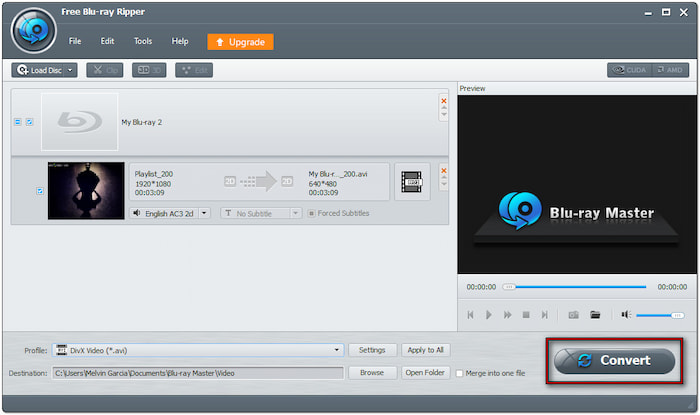
Blu-ray Master Free Blu-ray Ripper war ein zuverlässiges Tool zum kostenlosen Konvertieren von Blu-rays. Es erkennt die Disc nahezu sofort und ermöglicht die Auswahl bestimmter Titel zum Rippen. Dank seiner extrem hohen Geschwindigkeit können Sie eine komplette Blu-ray in weniger als 30 Minuten konvertieren.
Teil 3. FAQs zur Konvertierung von Blu-ray in DivX
-
Ist die Konvertierung von Blu-ray in DivX legal?
Die Rechtmäßigkeit der Blu-ray-Konvertierung hängt vom Eigentümer der Disc selbst und ihrem Verwendungszweck ab. Im Allgemeinen ist die Konvertierung Ihrer persönlichen Blu-ray-Disc (selbst erstellt) für den persönlichen Gebrauch legal. Das Rippen einer kopiergeschützten Disc für die kommerzielle Nutzung verstößt jedoch gegen den Digital Millennium Copyright Act.
-
Welche Software benötige ich, um Blu-ray in DivX zu konvertieren?
Der bester Blu-ray Ripper Die beste Software, die Sie jemals haben könnten, ist Blu-ray Master Free Blu-ray Ripper. Diese Software kann Blu-rays effizient entschlüsseln, rippen und in über 500 Formate konvertieren, einschließlich DivX. Sie hilft Ihnen, den Inhalt von Blu-rays zu extrahieren und in jedes beliebige Format mit gleichbleibender Qualität zu konvertieren. Denken Sie daran, die Software nur mit Genehmigung zu verwenden, um Urheberrechtsprobleme zu vermeiden.
-
Kann ich beim Konvertieren von Blu-ray in DivX die gleiche Qualität beibehalten?
Ja, Sie können die gleiche Qualität beim Konvertieren von Blu-ray in DivX beibehalten. Dies gilt, sofern Sie das richtige Tool und die richtigen Profileinstellungen verwenden. Wenn Sie die Qualität der Quelle beibehalten möchten, passen Sie Auflösung, Bildrate und Bitrate an.
Einpacken
Verständnis So konvertieren Sie Blu-ray in DivX ist eine hervorragende Möglichkeit, Blu-ray-Inhalte in einem hochwertigen und dennoch platzsparenden Format abzuspielen. DivX bietet eine hervorragende Komprimierung zum Speichern und Streamen von Inhalten, ohne zu viel Speicherplatz zu beanspruchen. Mit der richtigen Software, wie z. B. Blu-ray Master Free Blu-ray Ripper, wird der Vorgang zum Kinderspiel. Damit können Sie Blu-rays entschlüsseln, rippen und in DivX konvertieren, wobei die Quelle erhalten bleibt. Wenn Sie ein einfaches, schnelles und zuverlässiges Tool für Ihre Konvertierungsanforderungen suchen, ist Blu-ray Master Free Blu-ray Ripper das perfekte Tool.
Mehr von Blu-ray Master

